Étapes simples pour entrer en mode DFU sur iPhone 17 rapidement [Résolu]
 Théodore Rodin
Théodore Rodin- Updated on 2025-09-19 to iPhone 17
Si votre iPhone ne fonctionne pas correctement et que vous avez besoin d'une option de restauration plus approfondie, utiliser le mode DFU (Device Firmware Update) de l'iPhone 17 peut aider. DFU signifie Mise à jour du micrologiciel de l'appareil, et il permet à votre téléphone de se connecter avec iTunes ou Finder sans charger iOS. Ceci est utile pour résoudre des problèmes de logiciel, restaurer l'appareil ou installer un firmware personnalisé. Beaucoup de gens trouvent compliqué d'entrer en mode DFU sur l'iPhone 17, en particulier avec la chronologie des boutons. Dans ce guide, nous allons vous montrer trois différentes manières de le faire : une méthode manuelle, une option rapide en un clic et comment sortir en mode DFU de manière sûre.

- Partie 1. Comment mettre votre iPhone 17 en mode DFU
- Partie 2. Entrer et sortir rapidement du mode DFU de l'iPhone 17 en un clic
- Partie 3. Entrer et sortir du mode DFU de l'iPhone 17 via Manuel
- Partie 4. Mode DFU vs Mode Récupération – Quelle est la différence ?
- Partie 5. FAQ sur le mode DFU de l'iPhone 17
Partie 1. Comment mettre votre iPhone 17 en mode DFU
Le mode DFU (Device Firmware Update) sur l'iPhone 17 et l'iPhone 17 Pro est utilisé pour restaurer votre appareil lorsque les méthodes normales ne fonctionnent pas. Il aide si votre iPhone est bloqué sur le logo Apple, gelé ou non réactif. Ce mode permet à iTunes ou Finder de recharger iOS, même si le firmware est endommagé. Si vous faites correctement, l'écran restera noir pendant que vous êtes en mode DFU. Vous pourriez avoir besoin de quelques essais pour obtenir la bonne chronologie.
Étapes pour entrer en mode DFU iPhone 17 :
Étape 1 : Connectez votre iPhone 17 à un PC Windows ou Mac.
Étape 2 : Lancez iTunes (sur Windows) ou Finder (sur Mac) et éteignez votre iPhone.
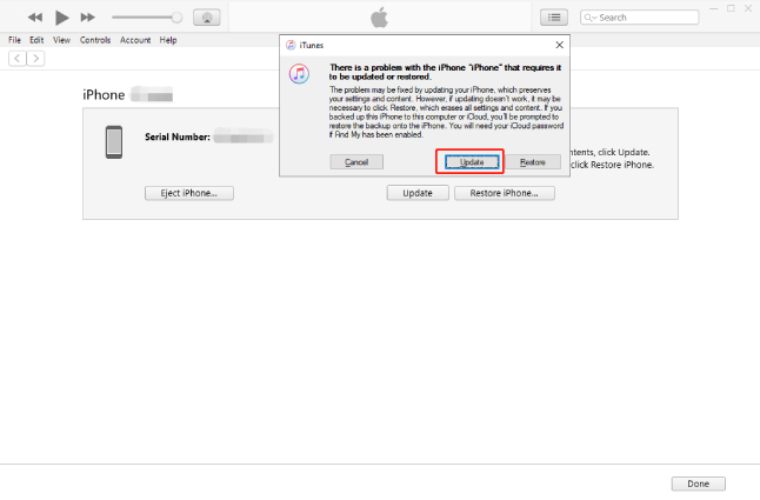
Étape 3 : Appuyez rapidement et relâchez le bouton Volume Augmenter, puis appuyez rapidement et relâchez le bouton Volume Diminuer.
Étape 4 : Appuyez et maintenez le bouton Latéral pendant 10 secondes jusqu'à ce que l'écran devienne noir.
Étape 5 : Tout en maintenant le bouton latéral enfoncé, appuyez et maintenez le bouton Volume − pendant 5 secondes. Relâchez le bouton latéral, mais continuez à maintenir le bouton Volume − pendant 10 secondes supplémentaires.
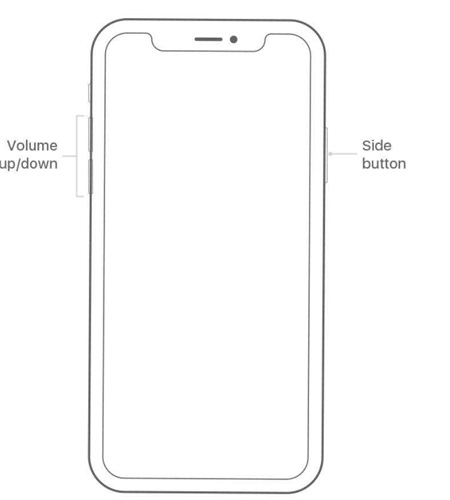
Ces étapes fonctionnent également pour le mode DFU de l'iPhone 17 Pro et le mode DFU de l'iPhone 17 Pro Max, mais vous devez toujours faire attention à la chronologie.
Partie 2. Entrer et sortir rapidement du mode DFU de l'iPhone 17 en un clic
Si vous ne voulez pas vous soucier des combinaisons de boutons compliquées ou risquer d'entrer dans le mauvais mode, utiliser UltFone iOS System Repair est l'option la plus facile. Ce logiciel peut mettre votre iPhone 17, iPhone 17 Pro ou iPhone 17 Pro Max en mode DFU et le sortir à nouveau avec un simple clic.
Il est conçu pour les utilisateurs qui veulent une méthode simple, rapide et sûre sans perdre de données. Que vous ayez besoin de mode DFU iphone 17 pour dépanner, rétrograder iOS ou résoudre des erreurs système, UltFone rend le processus rapide et sans stress pour tous les modèles iPhone 17.
Fonctionnalités clés de UltFone iOS System Repair :
- Pas de perte de données : Il peut résoudre les problèmes système sans supprimer vos photos, messages ou applications.
- Un clic pour rétrograder facilement iOS : Vous aide à revenir à une ancienne version sans étapes compliquées.
- Répare plus de 150 problèmes iOS : Fonctionne pour écran noir, bloqué sur le logo Apple, échec de démarrage et plus.
- Compatible avec le dernier iOS : Fonctionne avec les dernières mises à jour sur les modèles iPhone 17.
- Sauvegarde facile, restauration décontractée : Vous permet de sauvegarder vos données d'abord et de les restaurer plus tard si nécessaire.
Parce qu'il peut fonctionner avec le mode DFU de l'iPhone 17 de manière sûre, il est vivement recommandé pour quiconque veut une solution rapide sans risquer de perdre de données.
Étapes pour entrer et sortir du mode DFU avec UltFone iOS System Repair :
- Étape 1Téléchargez et installez UltFone iOS System Repair sur votre ordinateur. Connectez votre iPhone à l'ordinateur à l'aide d'un câble USB. Ouvrez le programme UltFone et choisissez l'option « Mise à niveau/Rétrograder iOS ».
- Étape 2Sélectionnez « Rétrograder ». UltFone détectera automatiquement votre modèle d'iPhone et affichera la version iOS actuellement installée. Cliquez sur le bouton « Rétrograder » pour continuer.
- Étape 3 UltFone commencera à télécharger le fichier IPSW iOS 17 pour votre iPhone. Gardez votre connexion Internet stable et assurez-vous que votre iPhone reste connecté jusqu'à ce que le téléchargement soit terminé. Une fois le téléchargement terminé, UltFone placera votre iPhone en mode de récupération.
- Étape 4Lorsque le téléchargement est terminé, cliquez sur « terminé ».
- Étape 5Votre iPhone a maintenant été réparé avec succès votre iPhone 17.




Avec cette méthode, même le mode DFU de l'iPhone 17 Pro et le mode DFU de l'iPhone 17 Pro Max peuvent être gérés sans appuyer sur aucun bouton manuellement.
Partie 3. Entrer et sortir du mode DFU de l'iPhone 17 via Manuel
Si vous voulez passer entre les modes vous-même, vous pouvez également entrer et sortir du mode DFU de l'iPhone 17 manuellement sans outils. Cela fonctionne de la même manière pour le mode DFU de l'iPhone 17 Pro et le mode DFU de l'iPhone 17 Pro Max.
Pour entrer en mode DFU manuellement :
- Branchez votre appareil sur votre ordinateur.
- Maintennez enfoncés ensemble le bouton Latéral et le bouton Volume Bas pendant environ 10 secondes.
- Relâchez le bouton Latéral mais continuez à maintenir le bouton Volume Bas pendant 5 secondes.
- Si l'écran reste noir, vous êtes en mode DFU.
Pour sortir du mode DFU manuellement :
- Maintennez enfoncé le bouton Latéral jusqu'à ce que le logo Apple apparaisse.
- Relâchez le bouton et attendez que le téléphone redémarre.
Cette méthode fonctionne mais nécessite une chronologie précise. Si vous faites une erreur, votre téléphone peut redémarrer ou entrer en mode de récupération à la place.
Partie 4. Mode DFU vs Mode Récupération – Quelle est la différence ?
De nombreux utilisateurs d'iPhone confondent le mode DFU avec le mode de récupération, mais ils ne sont pas la même chose. Chacun sert un but différent et a des signes uniques pour les distinguer. Le tableau ci-dessous montre les principales différences afin que vous puissiez rapidement identifier dans quel mode votre iPhone 17 est.
| Fonction | Mode DFU (Device Firmware Update) | Mode Récupération |
|---|---|---|
| Apparence de l'écran | L'écran reste complètement noir, comme si le téléphone est éteint | Affiche une icône de câble et d'ordinateur à l'écran |
| Niveau d'accès | Accès le plus profond, contourne le processus de démarrage normal (iBoot) | Accès standard, passe par le processus de démarrage (iBoot) |
| Quand l'utiliser | Pour des restaurations avancées, changement de firmware ou rétrogradation d'iOS | Pour des restaurations normales ou mises à jour de logiciel |
| Ce que dit votre ordinateur | Montre toujours « Mode de récupération », même si c'est le DFU | Dit « Mode de récupération » |
| Risques | Risque élevé, les erreurs peuvent causer des dommages logiciels | Risque faible, généralement plus sûr pour la plupart des gens |
Comment savoir dans quel mode vous êtes :
- Mode DFU : L'écran reste noir et il semble que l'appareil soit éteint. Cependant, votre ordinateur peut toujours le détecter et autoriser une restauration à travers iTunes, Finder ou des outils de réparation.
- Mode Récupération : L'écran affiche une icône de câble ou d'ordinateur, ce qui signifie que l'iPhone attend une connexion ou une saisie de votre ordinateur.
Partie 5. FAQ sur le mode DFU de l'iPhone 17
1. Le mode DFU efface-t-il toutes les données ?
Oui, entrer en mode DFU sur l'iPhone 17 et le restaurer effacera toutes les données sauf si vous restaurez à partir d'une sauvegarde. Cependant, si vous utilisez un outil comme UltFone iOS System Repair, vous pouvez souvent éviter la perte de données.
2. Le mode DFU est-il sûr ?
Le mode DFU est sûr si vous l'utilisez correctement. Il peut même aider aux vérifications de cybersécurité et antivirus en réinstallant complètement iOS. Mais s'il est utilisé de la mauvaise manière, cela pourrait endommager votre logiciel ou laisser votre téléphone dans un état nécessitant une réparation. Suivez toujours les étapes correctes pour le mode DFU de l'iPhone 17 Pro ou le mode DFU de l'iPhone 17 Pro Max.
Mot de la fin
Utiliser le mode DFU de l'iPhone 17 peut résoudre de graves problèmes de logiciel lorsque les solutions standard ne fonctionnent pas. Que vous optiez pour les étapes manuelles ou préfériez une méthode rapide, la clé est de suivre les instructions exactement. Ce guide a expliqué comment travailler avec le mode DFU de l'iPhone 17, le mode DFU de l'iPhone 17, le mode DFU de l'iPhone 17 Pro et le mode DFU de l'iPhone 17 Pro Max de manières sûres.
Pour l'option la plus facile et la plus sûre, nous recommandons d'utiliser UltFone iOS System Repair . Il peut entrer et sortir du mode DFU en un clic, résoudre plus de 150 problèmes iOS et protéger vos données pendant le processus de réparation.

 Théodore Rodin
Théodore Rodin